一、实现的效果图
也许是养成了这样一个习惯,每次看别人的代码前,必须要先看实现的效果图达到了一个什么样的效果,是不是跟自己想要实现的效果类似,有图才有真相嘛,呵呵。
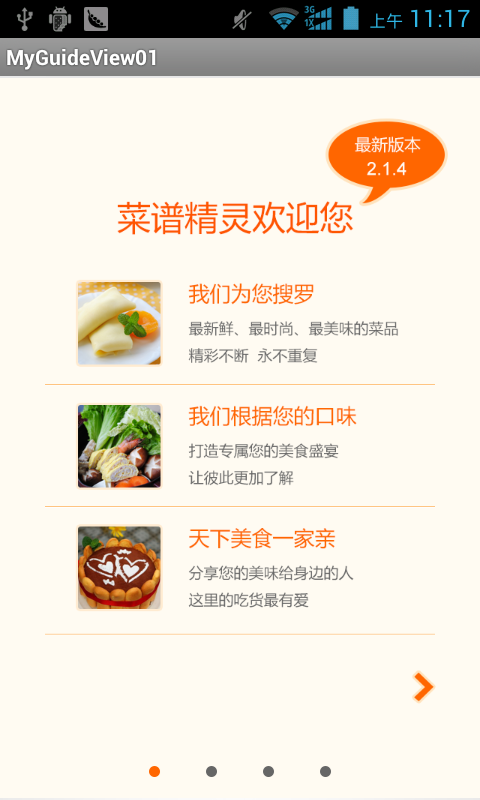
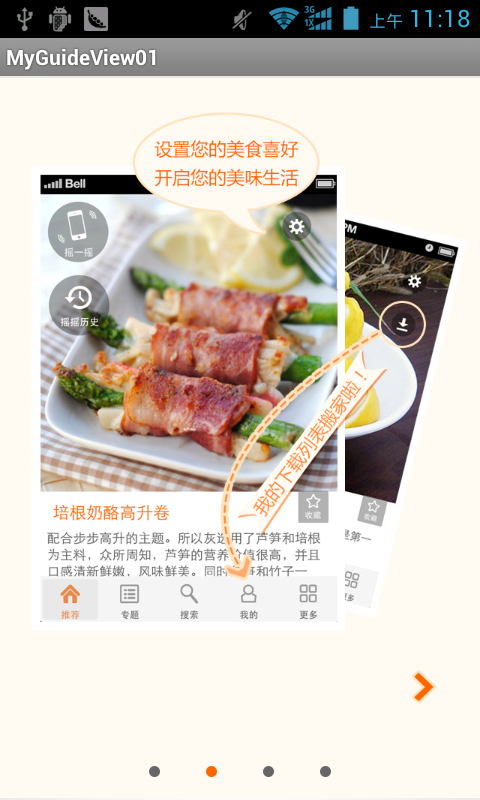
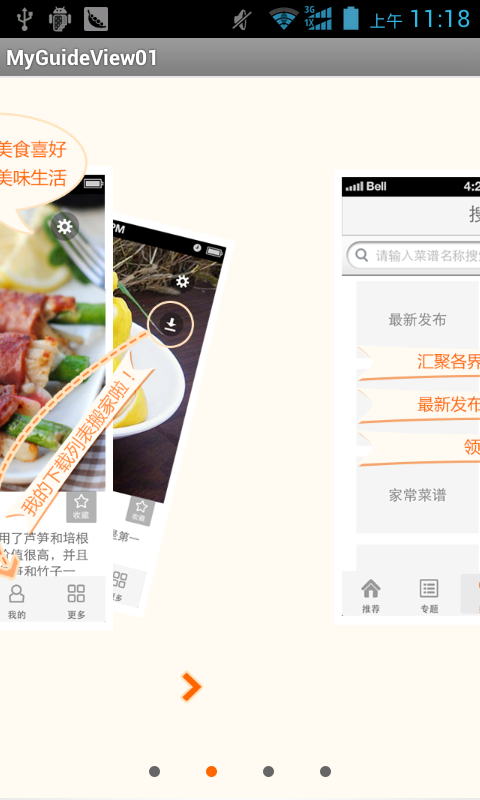
二、编码前的准备工作
ViewPager是Android3.0之后提供的新特性,所以要想让你的应用向下兼容就必须要android-support-v4.jar这个包的支持,这是一个来自google提供的一个附加包。大家搜下即可。
三、项目结构图
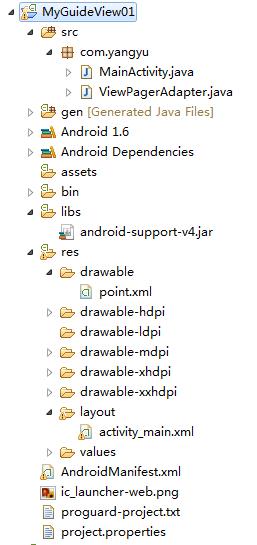
四、具体的编码实现
1、 布局界面比较简单,加入ViewPager组件,以及底部的引导小点,activity_main.xml:
<RelativeLayout xmlns:android="http://schemas.android.com/apk/res/android" xmlns:tools="http://schemas.android.com/tools" android:layout_width="wrap_content" android:layout_height="wrap_content"> <android.support.v4.view.ViewPager android:id="@+id/viewpager" android:layout_width="fill_parent" android:layout_height="fill_parent" /> <LinearLayout android:id="@+id/ll" android:layout_width="wrap_content" android:layout_height="wrap_content" android:layout_alignParentBottom="true" android:layout_centerHorizontal="true" android:layout_marginBottom="24.0dip" android:orientation="horizontal" > <ImageView android:layout_width="wrap_content" android:layout_height="wrap_content" android:layout_gravity="center_vertical" android:clickable="true" android:padding="15.0dip" android:src="@drawable/point"/> <ImageView android:layout_width="wrap_content" android:layout_height="wrap_content" android:layout_gravity="center_vertical" android:clickable="true" android:padding="15.0dip" android:src="@drawable/point"/> <ImageView android:layout_width="wrap_content" android:layout_height="wrap_content" android:layout_gravity="center_vertical" android:clickable="true" android:padding="15.0dip" android:src="@drawable/point"/> <ImageView android:layout_width="wrap_content" android:layout_height="wrap_content" android:layout_gravity="center_vertical" android:clickable="true" android:padding="15.0dip" android:src="@drawable/point"/> </LinearLayout> </RelativeLayout>
2、ViewPager中View填充页面,item_view.xml:
<?xml version="1.0" encoding="utf-8"?> <LinearLayout xmlns:android="http://schemas.android.com/apk/res/android" android:layout_width="match_parent" android:layout_height="match_parent" android:orientation="vertical" > <ImageView android:id="@+id/image" android:layout_width="fill_parent" android:layout_height="fill_parent" android:scaleType="centerCrop" /> </LinearLayout>
3、其中小点的图片用一个selector来控制颜色,point.xml:
<?xml version="1.0" encoding="UTF-8"?> <selector xmlns:android="http://schemas.android.com/apk/res/android"> <item android:state_enabled="true" android:drawable="@drawable/point_normal" /> <item android:state_enabled="false" android:drawable="@drawable/point_select" /> </selector>
4、 ViewPager适配器代码,ViewPagerAdapter.java:
/** * 功能描述:ViewPager适配器,用来绑定数据和view */ public class ViewPagerAdapter extends PagerAdapter { //界面列表 private ArrayList<View> views; public ViewPagerAdapter (ArrayList<View> views){ this.views = views; } /** * 获得当前界面数 */ @Override public int getCount() { if (views != null) { return views.size(); } return 0; } /** * 初始化position位置的界面 */ @Override public Object instantiateItem(View view, int position) { ((ViewPager) view).addView(views.get(position), 0); return views.get(position); } /** * 判断是否由对象生成界面 */ @Override public boolean isViewFromObject(View view, Object arg1) { return (view == arg1); } /** * 销毁position位置的界面 */ @Override public void destroyItem(View view, int position, Object arg2) { ((ViewPager) view).removeView(views.get(position)); } }
5、主程序入口类,MainActivity.java:
public class MainActivity extends Activity { //定义ViewPager对象 private ViewPager viewPager; //定义ViewPager适配器 private ViewPagerAdapter vpAdapter; //定义一个ArrayList来存放View private ArrayList<View> views; //引导图片资源 private static final int[] pics = {R.drawable.guide1,R.drawable.guide2,R.drawable.guide3,R.drawable.guide4,R.drawable.guide5}; //底部小点的图片 private ImageView[] points; //记录当前选中位置 private int currentIndex; @Override protected void onCreate(Bundle savedInstanceState) { super.onCreate(savedInstanceState); setContentView(R.layout.activity_main); initView(); initData(); } /** * 初始化组件 */ private void initView(){ //实例化ArrayList对象 views = new ArrayList<View>(); //实例化ViewPager viewPager = (ViewPager) findViewById(R.id.viewpager); //实例化ViewPager适配器 vpAdapter = new ViewPagerAdapter(views); } /** * 初始化数据 */ private void initData(){ LayoutInflater inflater = getLayoutInflater(); for(int i=0; i<pics.length; i++) { View v = inflater.inflate(R.layout.item_view, null); ImageView image = (ImageView)v.findViewById(R.id.image); image.setImageResource(pics[i]); views.add(v); } //设置数据 viewPager.setAdapter(vpAdapter); //设置监听 viewPager.setOnPageChangeListener(new pageListener()); //初始化底部小点 initPoint(); } /** * 初始化底部小点 */ private void initPoint(){ LinearLayout linearLayout = (LinearLayout) findViewById(R.id.ll); points = new ImageView[pics.length]; //循环取得小点图片 for (int i = 0; i < pics.length; i++) { //得到一个LinearLayout下面的每一个子元素 points[i] = (ImageView) linearLayout.getChildAt(i); //默认都设为灰色 points[i].setEnabled(true); //给每个小点设置监听 points[i].setOnClickListener(new pointListener()); //设置位置tag,方便取出与当前位置对应 points[i].setTag(i); } //设置当面默认的位置 currentIndex = 0; //设置为白色,即选中状态 points[currentIndex].setEnabled(false); } private class pageListener implements OnPageChangeListener{ /** * 当滑动状态改变时调用 */ @Override public void onPageScrollStateChanged(int arg0) { // TODO Auto-generated method stub } /** * 当当前页面被滑动时调用 */ @Override public void onPageScrolled(int arg0, float arg1, int arg2) { // TODO Auto-generated method stub } /** * 当新的页面被选中时调用 */ @Override public void onPageSelected(int position) { // 设置底部小点选中状态 setCurDot(position); } } private class pointListener implements OnClickListener{ /** * 通过点击事件来切换当前的页面 */ @Override public void onClick(View v) { int position = (Integer) v.getTag(); setCurView(position); setCurDot(position); } } /** * 设置当前页面的位置 */ private void setCurView(int position) { if (position < 0 || position >= pics.length) { return; } viewPager.setCurrentItem(position); } /** * 设置当前的小点的位置 */ private void setCurDot(int positon){ if (positon < 0 || positon > pics.length - 1 || currentIndex == positon) { return; } points[positon].setEnabled(false); points[currentIndex].setEnabled(true); currentIndex = positon; } }
代码链接:http://pan.baidu.com/share/link?shareid=3328974888&uk=3909095065
本文转自:http://www.apkbus.com/android-125505-1-1.html?from=threadlink